オンラインウェブカメラテスター
オンラインツールでカメラをチェックしましょう
ウェブカメラテストツールの使い方
- まず、カメラの使用許可を与える必要があります。
- 次に、カメラが表示されるので、ドロップダウンメニューから選択します。
- その後、このアイコン
をクリックして、数秒待つとカメラ情報が下に表示されます。
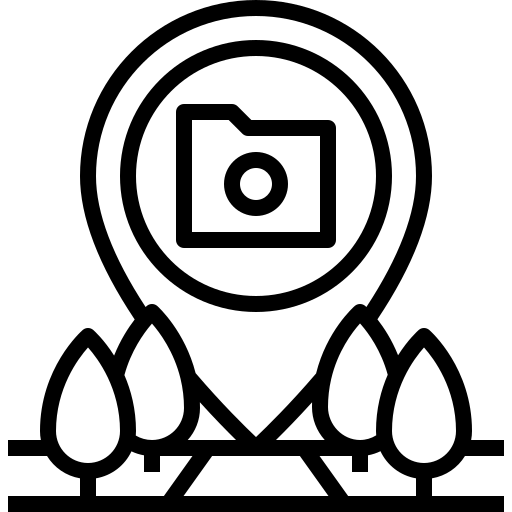
カメラの品質
ウェブカメラが正常に動作していれば、画面に自分の映像が表示され、画像の品質を確認できます。
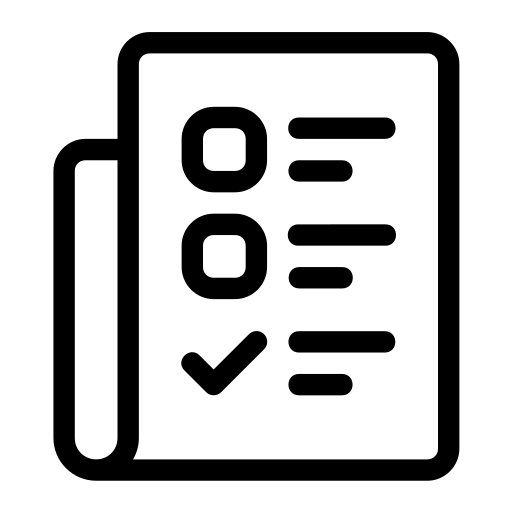
カメラの詳細
カメラが検出されると、解像度やFPSなどの詳細情報が表示されます。

プライバシーとセキュリティ
ファイルや情報は一切保存されず、サーバーにも送信されません。すべての処理はローカルで行われます。
📌 当ツールの主な特徴
- ✅ 即時カメラチェック – ワンクリックでリアルタイムにテスト可能。
- ✅ インストール不要 – ブラウザ上で動作し、ダウンロード不要。
- ✅ カメラ詳細情報 – 解像度、FPS、対応フォーマットを表示。
- ✅ 安全・プライベート – カメラ映像は録画も保存もされません。
- ✅ すべてのデバイスに対応 – Windows、Mac、Linux、iOS、Android対応。
なぜオンラインウェブカメラテスターを使うのか?
- ウェブカメラの問題を診断 – よくある問題の特定と修正に役立ちます。
- ビデオ品質の確認 – 鮮明でスムーズな映像を確認できます。
- ビデオ通話前の確認 – 会議やオンライン面接でのトラブルを回避できます。
- 完全無料・安全 – 登録不要、隠れた料金なし、100%プライベート。
よくある質問
❓ ウェブカメラテスターとは?
ウェブカメラテスターは、ソフトウェアをインストールせずにカメラの動作確認ができるオンラインツールです。リアルタイムで映像を確認し、解像度やFPS、対応フォーマットなどの詳細を表示します。
❓ このウェブカメラテスターは無料ですか?
はい!完全に無料で、登録や隠れた料金は一切ありません。
❓ ソフトウェアをインストールする必要がありますか?
いいえ、このツールはブラウザベースで動作するため、インストールやプラグインは不要です。
❓ ウェブカメラ映像は録画または保存されますか?
いいえ、映像は完全にプライベートです。ブラウザ内で動作し、映像はアップロード・録画・保存されません。